Kali ini saya akan membahas mengenai Tutorial Cara Instalasi BBM ( Blackberry) For PC dan Cara mendapatkan Pin BB Nya Lengkap
apakah PC bisa ikut meramaikan dunia BBM? Tentu saja 100% bisa sobat,
caranya cukup simpel hanya dengan bantuan emulator Android. Bagi sobat
yang terbiasa menggunakan SSH untuk berinternet cepat, juga bisa
menggunakan aplikasi ini tanpa harus menggunakan setting proxy segala
macamnya.
Ini adalah contoh Screenshot PIN BBM yang saya dapatkan menggunakan PC.
Berikut Tutorial Cara Instalasi BBM ( Blackberry) For PC Pakai Emulator :
Berikut Tutorial Cara Instalasi BBM ( Blackberry) For PC Pakai Emulator :
A. Install Java SE Development Kit 7
1. Buka dan download dulu masternya dihttp://www.oracle.com/technetwork/java/javase/downloads/jdk7-downloads-1880260.html
2. Install seperti biasa sampai selesai
1. Buka dan download dulu masternya dihttp://www.oracle.com/technetwork/java/javase/downloads/jdk7-downloads-1880260.html
2. Install seperti biasa sampai selesai
B. Download Emulator Android
1. Buka http://developer.android.com/sdk/index.html
2. Klik tombol Download the SDK
3. Pilih versi 32bit atau 64bit, sesuaikan dengan OS sobat.
4. Ekstrak file hasil download ke drive sembarang, dan biar ngga terlalu panjang silakan nama direktorinya diubah sesuai keinginan.
5. Masuk ke folder eclipse dan jalankan eclipse.exe
6. Tunggu sejenak hingga muncul kotak dialog di bawah ini lalu pilih direktori kerja(bebas mau dimana aja) kemudian tekan OK.
7. Setelah itu akan muncul tampilan seperti gambar di bawah ini.
8. Pilih menu Window – Android Virtual Device Manager
9. Tekan tombol New… dan buatlah Android Virtual Device baru dengan nama dan parameter seperti yang tampak pada gambar di bawah ini, kemudian tekan tombol OK (Catatan : AVD Name boleh nama yang lain)
10. Hasilnya akan tampak seperti di bawah ini
11. Tekan tombol Start… dan lanjutkan klik tombol Launch untuk menjalankan AVD
12. Tunggu sejenak...
13. Setelah beberapa lama akan tampil emulator Android (AVD) seperti gambar di bawah ini.
14. Selesai... Sekarang sobat udah punya HP android dalam PC/Laptop sobat :D
15. Penggunaannya sama seperti HP android, hanya saja tounchscreennya bukan pakai tangan tapi pakai kursor mouse sobat :D
C. Install BBM
1. Langsung buka browser atau yang sudah ngerti download di Play Store bisa buka programnya dalam HP sobat ini :D
2. ketikkan di kolom url: http://www.nonosoft.jifisa.net/bbm atau boleh http://goo.gl/8zbvao kalau kepanjangan. Sehingga emulator nantinya akan otomatis mlakukan download file BBM_1.0.0.70.apk (BBM for Android)
3. Setelah proses download selesai klik 2 kali file tersebut untuk menginstal 4plikasi BBM for Android.
4. Tekan tombol Next terus menerus sampai mendapatkan tampilan berikut ini.
5. Tekan tombol Install dan tunggu sampai aplikasi selesai terinstal.
6. Alhamdulillah jika sudah sampai tahap ini, maka sobat berhasil menginstal aplikasi BBM for Android di PC sobat.
7. Langsung buka aja BBM nya sobat, klik Open.
1. Buka http://developer.android.com/sdk/index.html
2. Klik tombol Download the SDK
3. Pilih versi 32bit atau 64bit, sesuaikan dengan OS sobat.
4. Ekstrak file hasil download ke drive sembarang, dan biar ngga terlalu panjang silakan nama direktorinya diubah sesuai keinginan.
5. Masuk ke folder eclipse dan jalankan eclipse.exe
6. Tunggu sejenak hingga muncul kotak dialog di bawah ini lalu pilih direktori kerja(bebas mau dimana aja) kemudian tekan OK.
7. Setelah itu akan muncul tampilan seperti gambar di bawah ini.
8. Pilih menu Window – Android Virtual Device Manager
9. Tekan tombol New… dan buatlah Android Virtual Device baru dengan nama dan parameter seperti yang tampak pada gambar di bawah ini, kemudian tekan tombol OK (Catatan : AVD Name boleh nama yang lain)
10. Hasilnya akan tampak seperti di bawah ini
11. Tekan tombol Start… dan lanjutkan klik tombol Launch untuk menjalankan AVD
12. Tunggu sejenak...
13. Setelah beberapa lama akan tampil emulator Android (AVD) seperti gambar di bawah ini.
14. Selesai... Sekarang sobat udah punya HP android dalam PC/Laptop sobat :D
15. Penggunaannya sama seperti HP android, hanya saja tounchscreennya bukan pakai tangan tapi pakai kursor mouse sobat :D
C. Install BBM
1. Langsung buka browser atau yang sudah ngerti download di Play Store bisa buka programnya dalam HP sobat ini :D
2. ketikkan di kolom url: http://www.nonosoft.jifisa.net/bbm atau boleh http://goo.gl/8zbvao kalau kepanjangan. Sehingga emulator nantinya akan otomatis mlakukan download file BBM_1.0.0.70.apk (BBM for Android)
3. Setelah proses download selesai klik 2 kali file tersebut untuk menginstal 4plikasi BBM for Android.
4. Tekan tombol Next terus menerus sampai mendapatkan tampilan berikut ini.
5. Tekan tombol Install dan tunggu sampai aplikasi selesai terinstal.
6. Alhamdulillah jika sudah sampai tahap ini, maka sobat berhasil menginstal aplikasi BBM for Android di PC sobat.
7. Langsung buka aja BBM nya sobat, klik Open.
D. Mendapatkan PIN BBM
1. Untuk mendapatkan PIN BBM kita buka terlebih dulu aplikasi BBM for Android.
2. Setelah muncul seperti tampilan dibawah klik saja Create a BlackBerry ID
3. Isi data lengkap sobat, ingat email harus benar dan masih aktif karena setelah mendaftar sobat harus melakukan konfirmasi lewat email untuk mengaktifkan akun BBM s0bat. Kemudian contreng 2 kotak terakhir lalu klik Create.
4. Selesai... Sobat sudah mempunyai PIN BBM sekarang :)
Klik Continue untuk melanjutkan. Kemudian klik Skip jika s0bat tidak mau menshare PIN BBM sobat di media sosial yang tersedia dan Terakhir klikContinue to BBM untuk masuk ke halaman BBM sobat.
5. Buka email yang dikirimkan pihak Blackberry kepada sobat lalu klik confirm your email address. Ingat, sobat hanya diberi waktu selama 72 jam(3 hari) untuk melakukan konfirmasi. Jika tidak PIN BBM yang telah sobat buat akan dihapus 0leh pihak blackberry nya.
6. Alhamdulillah.. Jika sudah sampai tahap terakhir ini, berarti sobat sudah mendapatkan PIN BBM tanpa perlu mengeluarkan uang buat beli BB ataupun ANDROID. Untuk selanjutnya sudah tidak perlu saya jelaskan lagi cara mengoperasikan BBM, karena langkah-langkahnya cukup mudah. Silakan invite keluarga, saudara dan teman-teman sobat.
7. Sekian dulu & Semoga Bermanfaat :)
Atau Anda juga bisa Menggunakan Cra ini jika Cara diatas tidak bisa,
saya nemuartikel ini di namikazestar.blogspot.com
Langkah Pertama
Masuk ke halaman www.genymotion.com
Kemudian klik Sign Up
Selanjutnya pada kolom kiri (sign up), Isi data diri sobat guna proses pendaftaran
Setelah selesai, klik Sign Up lagi
Tinggal konfirmasi melalui alamat email yang sobat daftarkan tadi dan akun siap dipakai
Buka alamat pendaftaran BlackberryID disini:https://blackberryid.blackberry.com/bbid/registration/registration_eula.seam
Kemudian isikan data sobat secara lengkap, karena data inilah yang akan digunakan untuk mengakses BBM
Setelah sobat mengisi komplit, maka klik Submit
Selanjutnya konfirmasi pendaftaran melalui email yang sobat isikan tadi
Berikut daftar software yang harus sobat download :
Virtualbox Terbaru
Genymotion 1.3.0
BBM 1.0.0.72.apk
Setelah software diatas terdownload semua barulah kita bisa beranjak pada step berikutnya, yakni
Install Virtualbox seperti biasa (tinggal next dan yes saja)
Kemudian, Install Genymotion juga
Setelah menginstall kedua program tersebut, Buka aplikasi Genymotion yang telah terinstall tadi
Maka akan muncul lembar untuk membuat device baru (karena sobat belum membuat satupun). Klik saja Yes
Nah, Muncul lembar login. Isikan data akun Genymotion sobat (pada main step pertama)
Klik Connect setelah mengisi data login tersebut
Setelah itu, pilih device yang akan kita jadikan emulator. Pada step ini saya memilih device Nexus S 4.2.2 - With Google Apps (sesuaikan dengan keadaan spesifikasi komputer/laptop sobat, karena ini bisa mempengaruhi kinerja emulator)
Setelah memilih, Klik Add
Akan tampil informasi lengkap device tersebut, klik Next
Kemudian klik Create
Tunggu proses download, Pada step ini sobat akan mendownload source android device yang akan digunakan. Proses ini akan memakan waktu cukup lama tergantung koneksi internet yang sobat miliki
Jika proses download berhasil maka akan muncul "Virtual Device Created Successfully" klik Finish
Silahkan close program genymotion
Buka program virtualbox yang sudah sobat install tadi
Kemudian, sobat akan melihat list device dari mesin virtual. Pilih saja yang sobat tadi download melalui genymotion, dan klik Settings (icon gear)
Selanjutnya klik Shared Folders, Kemudian klik Add (icon folder dengan tanda plus)
Pada "Folder Path" ubah menjadi Other, kemudian cari folder yang berisi file BBM1.0.0.7.2.apkyang sudah didownload tadi
Jangan lupa centang pada "Auto-mount", klik Ok setelah itu klik OK OK saja
Kemudian, Kembali lagi ke list device emulator di virtualbox. Pilih lagi devicenya lalu klik Start (icon arah)
Tunggu sebentar, Maka akan mucul tampilan android
Setelah itu sobat akan dibawa untuk setting awal android, Isikan data-data yang diminta
Setelah data-data komplit maka klik Finish dan taaraaaaa Android Virtual siap pakai tinggal install BBM
1. Untuk mendapatkan PIN BBM kita buka terlebih dulu aplikasi BBM for Android.
2. Setelah muncul seperti tampilan dibawah klik saja Create a BlackBerry ID
3. Isi data lengkap sobat, ingat email harus benar dan masih aktif karena setelah mendaftar sobat harus melakukan konfirmasi lewat email untuk mengaktifkan akun BBM s0bat. Kemudian contreng 2 kotak terakhir lalu klik Create.
4. Selesai... Sobat sudah mempunyai PIN BBM sekarang :)
Klik Continue untuk melanjutkan. Kemudian klik Skip jika s0bat tidak mau menshare PIN BBM sobat di media sosial yang tersedia dan Terakhir klikContinue to BBM untuk masuk ke halaman BBM sobat.
5. Buka email yang dikirimkan pihak Blackberry kepada sobat lalu klik confirm your email address. Ingat, sobat hanya diberi waktu selama 72 jam(3 hari) untuk melakukan konfirmasi. Jika tidak PIN BBM yang telah sobat buat akan dihapus 0leh pihak blackberry nya.
6. Alhamdulillah.. Jika sudah sampai tahap terakhir ini, berarti sobat sudah mendapatkan PIN BBM tanpa perlu mengeluarkan uang buat beli BB ataupun ANDROID. Untuk selanjutnya sudah tidak perlu saya jelaskan lagi cara mengoperasikan BBM, karena langkah-langkahnya cukup mudah. Silakan invite keluarga, saudara dan teman-teman sobat.
7. Sekian dulu & Semoga Bermanfaat :)
Atau Anda juga bisa Menggunakan Cra ini jika Cara diatas tidak bisa,
saya nemuartikel ini di namikazestar.blogspot.com
Langkah Pertama
1. Daftar Akun di Genymotion
Langkah awal adalah harus punya akun genymotion, dan berikut Cara Mendaftar Akun Di Genymotion.Masuk ke halaman www.genymotion.com
Kemudian klik Sign Up
Selanjutnya pada kolom kiri (sign up), Isi data diri sobat guna proses pendaftaran
Setelah selesai, klik Sign Up lagi
Tinggal konfirmasi melalui alamat email yang sobat daftarkan tadi dan akun siap dipakai
2. Daftar Akun di Blackberry ID
Setelah sobat mendaftar di genymotion, sobat juga harus membuat akun di Blackberry ID, dan beginilah cara membuat akun Blackberry ID baru.Buka alamat pendaftaran BlackberryID disini:https://blackberryid.blackberry.com/bbid/registration/registration_eula.seam
Kemudian isikan data sobat secara lengkap, karena data inilah yang akan digunakan untuk mengakses BBM
Setelah sobat mengisi komplit, maka klik Submit
Selanjutnya konfirmasi pendaftaran melalui email yang sobat isikan tadi
3. Download Source Android dari Genymotion
okay, semua pendaftaran sudah selesai, sekarang kita mulai melakukan penginstallan perangkat lunak (software) yang berguna untuk menjalankan emulator android ini,Berikut daftar software yang harus sobat download :
Virtualbox Terbaru
Genymotion 1.3.0
BBM 1.0.0.72.apk
Setelah software diatas terdownload semua barulah kita bisa beranjak pada step berikutnya, yakni
Install Virtualbox seperti biasa (tinggal next dan yes saja)
Kemudian, Install Genymotion juga
Setelah menginstall kedua program tersebut, Buka aplikasi Genymotion yang telah terinstall tadi
Maka akan muncul lembar untuk membuat device baru (karena sobat belum membuat satupun). Klik saja Yes
Nah, Muncul lembar login. Isikan data akun Genymotion sobat (pada main step pertama)
Klik Connect setelah mengisi data login tersebut
Setelah itu, pilih device yang akan kita jadikan emulator. Pada step ini saya memilih device Nexus S 4.2.2 - With Google Apps (sesuaikan dengan keadaan spesifikasi komputer/laptop sobat, karena ini bisa mempengaruhi kinerja emulator)
Setelah memilih, Klik Add
Akan tampil informasi lengkap device tersebut, klik Next
Kemudian klik Create
Tunggu proses download, Pada step ini sobat akan mendownload source android device yang akan digunakan. Proses ini akan memakan waktu cukup lama tergantung koneksi internet yang sobat miliki
Jika proses download berhasil maka akan muncul "Virtual Device Created Successfully" klik Finish
Silahkan close program genymotion
4. Jalankan Virtualbox
Setelah android virtual terbuat, maka sobat harus melanjutkan step untuk mensetting sharing folder dan kemudian menjalankannya melalui virtualbox berikut caranyaBuka program virtualbox yang sudah sobat install tadi
Kemudian, sobat akan melihat list device dari mesin virtual. Pilih saja yang sobat tadi download melalui genymotion, dan klik Settings (icon gear)
Selanjutnya klik Shared Folders, Kemudian klik Add (icon folder dengan tanda plus)
Pada "Folder Path" ubah menjadi Other, kemudian cari folder yang berisi file BBM1.0.0.7.2.apkyang sudah didownload tadi
Jangan lupa centang pada "Auto-mount", klik Ok setelah itu klik OK OK saja
Kemudian, Kembali lagi ke list device emulator di virtualbox. Pilih lagi devicenya lalu klik Start (icon arah)
Tunggu sebentar, Maka akan mucul tampilan android
Setelah itu sobat akan dibawa untuk setting awal android, Isikan data-data yang diminta
Setelah data-data komplit maka klik Finish dan taaraaaaa Android Virtual siap pakai tinggal install BBM
5. Install BBM di Mesin Android Virtual
Jika sobat sudah berhasil sampai tahap ini, Berarti sobat sudah memiliki
satu buah android (virtual tentunya) dan itu bisa digunakan layaknya
android asli, bisa install aplikasi chatting gratisan (whatsapp, wechat,
kakaotalk, line dll) bisa install game sesuka hati. Namun seperti pada
judul artikel ini maka NKS hanya bahas Cara Install BBM di Android saja. Berikut langkah-langkahnya
Masuk ke menu awal Android
Buka aplikasi Astro
Setelah itu akan tampil menu awal program Astro ini, Klik File Manager (saat anda membuka astro ada peringatan maka klik saja yes/next)
Kemudian, Cari folder yang tadi kita share (pada tahap sebelumnya) klik Up 3x. Berhubung tadi saya share folder BBM apk maka saya buka di file manager astro "/mnt/shared/BBM_apk"
Jika letak itu sudah benar, maka akan muncul file BBM 1.0.0.72.apk
Buka BBM 1.0.0.72.apk tersebut
Kemudian klik Install
Note: Jika sobat belum mencentang unknown sources pada menu setting android, maka akan muncul peringatan. Klik saja setting kemudian ceklis bagian Unknown Devices
Jika sobat sudah menceklis bagian tersebut maka akan berjalan normal, Jadi klik saja Next >>Next >> Install
Setelah selesai install, klik Open
Kemudian akan muncul tampilan awal BBM, isikan alamat email yang sudah sobat daftarkan di BlackberryID sebelumnya. Klik Next
"We're Holding Your Spot In Line" artinya sobat harus menunggu antrian, Jadi pada tahap ini harus ekstra sabar, untuk saran saja : lanjutkan step ini pada keesokan hari. Jika sudah yakin sobat di urutan terdepan maka klik saja "I Got The Email"
Setelah mengantri lama, maka sobat akan masuk kehalaman "Congratulations!" klik Next
Berikutnya klik Sign In
Isikan data (email dan password) yang sudah sobat daftarkan di BlackberryID. Kemudian klik Sign In
Isikan data diri sobat. Lalu klik Submit
Selesai, Maka akan muncul informasi profil BBM sobat beserta PINnya
Dengan demikian, BBM sobat sudah benar-benar siap pakai dan sobat bisa pergunakan BBM ini kapan saja. Jadi tambah eksis deh didunia chatting, Jangan lupa Invite PIN saya : 74E28CB9
Sekian tutorial mengenai Android kali ini, semoga bermanfaat dan selamat mencoba.
Masuk ke menu awal Android
Buka aplikasi Astro
Setelah itu akan tampil menu awal program Astro ini, Klik File Manager (saat anda membuka astro ada peringatan maka klik saja yes/next)
Kemudian, Cari folder yang tadi kita share (pada tahap sebelumnya) klik Up 3x. Berhubung tadi saya share folder BBM apk maka saya buka di file manager astro "/mnt/shared/BBM_apk"
Jika letak itu sudah benar, maka akan muncul file BBM 1.0.0.72.apk
Buka BBM 1.0.0.72.apk tersebut
Kemudian klik Install
Note: Jika sobat belum mencentang unknown sources pada menu setting android, maka akan muncul peringatan. Klik saja setting kemudian ceklis bagian Unknown Devices
Jika sobat sudah menceklis bagian tersebut maka akan berjalan normal, Jadi klik saja Next >>Next >> Install
Setelah selesai install, klik Open
Kemudian akan muncul tampilan awal BBM, isikan alamat email yang sudah sobat daftarkan di BlackberryID sebelumnya. Klik Next
"We're Holding Your Spot In Line" artinya sobat harus menunggu antrian, Jadi pada tahap ini harus ekstra sabar, untuk saran saja : lanjutkan step ini pada keesokan hari. Jika sudah yakin sobat di urutan terdepan maka klik saja "I Got The Email"
Setelah mengantri lama, maka sobat akan masuk kehalaman "Congratulations!" klik Next
Berikutnya klik Sign In
Isikan data (email dan password) yang sudah sobat daftarkan di BlackberryID. Kemudian klik Sign In
Isikan data diri sobat. Lalu klik Submit
Selesai, Maka akan muncul informasi profil BBM sobat beserta PINnya
Dengan demikian, BBM sobat sudah benar-benar siap pakai dan sobat bisa pergunakan BBM ini kapan saja. Jadi tambah eksis deh didunia chatting, Jangan lupa Invite PIN saya : 74E28CB9
Sekian tutorial mengenai Android kali ini, semoga bermanfaat dan selamat mencoba.
Update
Ada beberapa kemungminan Jika BBM Close sendiri,
- Aplikasi BBM.apk masih terdapat Bug (solusi: ganti file apk lain atau download langsung di playstore)
- RAM virtual terlalu kecil (solusi: tambah nilai RAM virtual menjadi setengah dari RAM asli)
- Virtualisasi Disabled (solusi: untuk prosesor yang mendukung fitur virtualizationsebaiknya aktifkan fitur ini melalui BIOS)
- Atau Jika tidak Mau Repot silahkan Klik DISINI









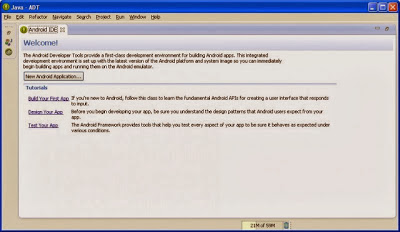




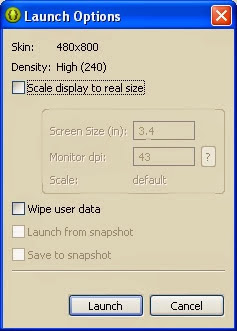






















































No comments:
Post a Comment
Silahkan berkomentar dengan bahasa yang baik dan benar